Oracle Cloud 機能紹介:Autonomous Database を監視してみよう ~ OMC を使用した監視編 ~
基盤ソリューション事業本部 オラクル事業部
サービス推進担当 サービス・イノベーション・グループ
U・Y
はじめに
Autonomous Database は自律型データベースなので監視も不要、という訳ではありません。
下記の URL に記載がありますが、「アプリケーションのヘルスとパフォーマンスのモニタリング」や「データベース・アラートのモニタリング」はユーザー側が実施する必要があります。
Oracle Autonomous Databaseの共有職責モデル
https://docs.oracle.com/cd/E83857_01/paas/autonomous-database/shared-responsibility-model.html
Autonomous Database を監視する機能がいくつか存在します。
以下にそれぞれの特徴をまとめてみます。
OCI Monitoring
- 設定不要で、OCI の各種リソース(IaaS、DBaaS、VCN 等)のモニタリングが可能
- 各リソースに事前定義されたメトリックを用いて監視
- Notifications と組み合わせることでしきい値を超えた際に通知を行うことが可能
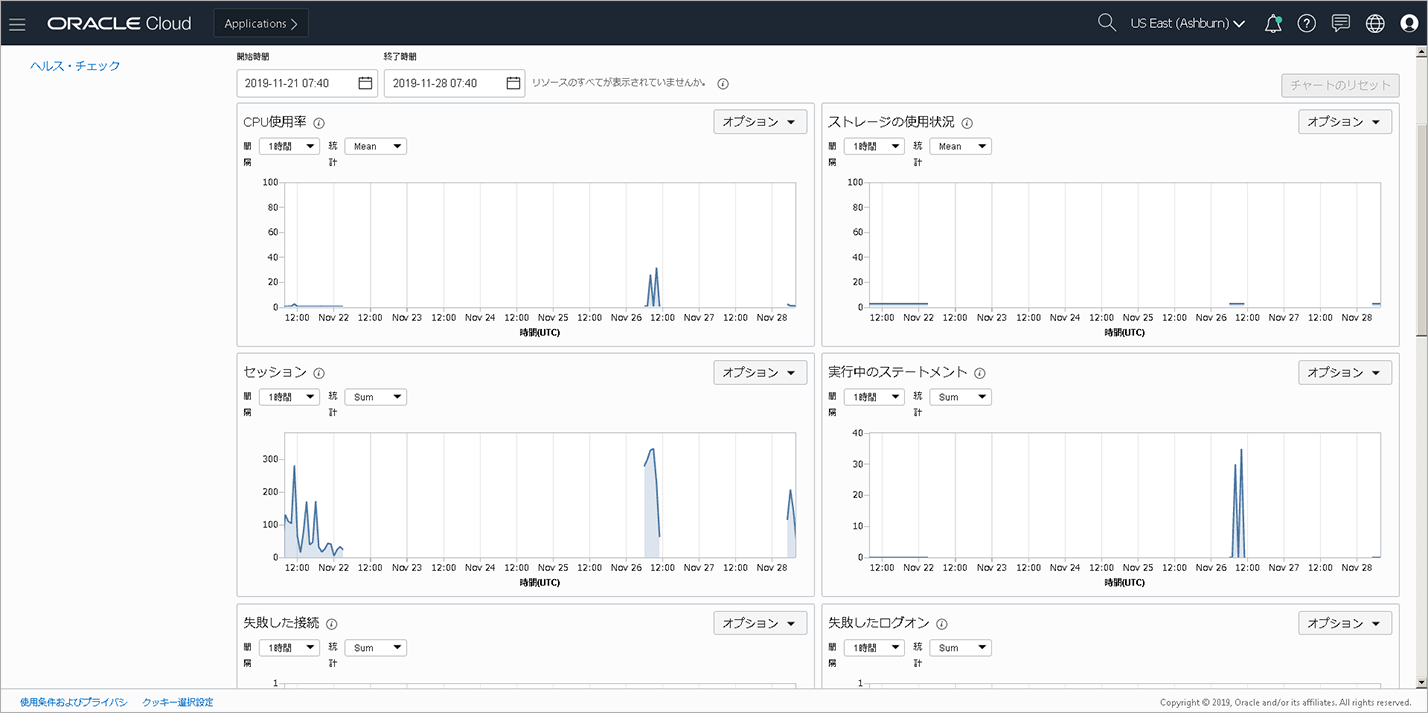
Service Console(監視の観点のみ)
- ADW のアクティビティ状況を把握できる
- リアルタイムな SQL 監視が可能
- パフォーマンスハブで Active Session History 分析、実行統計、SQL モニタリング等が行える
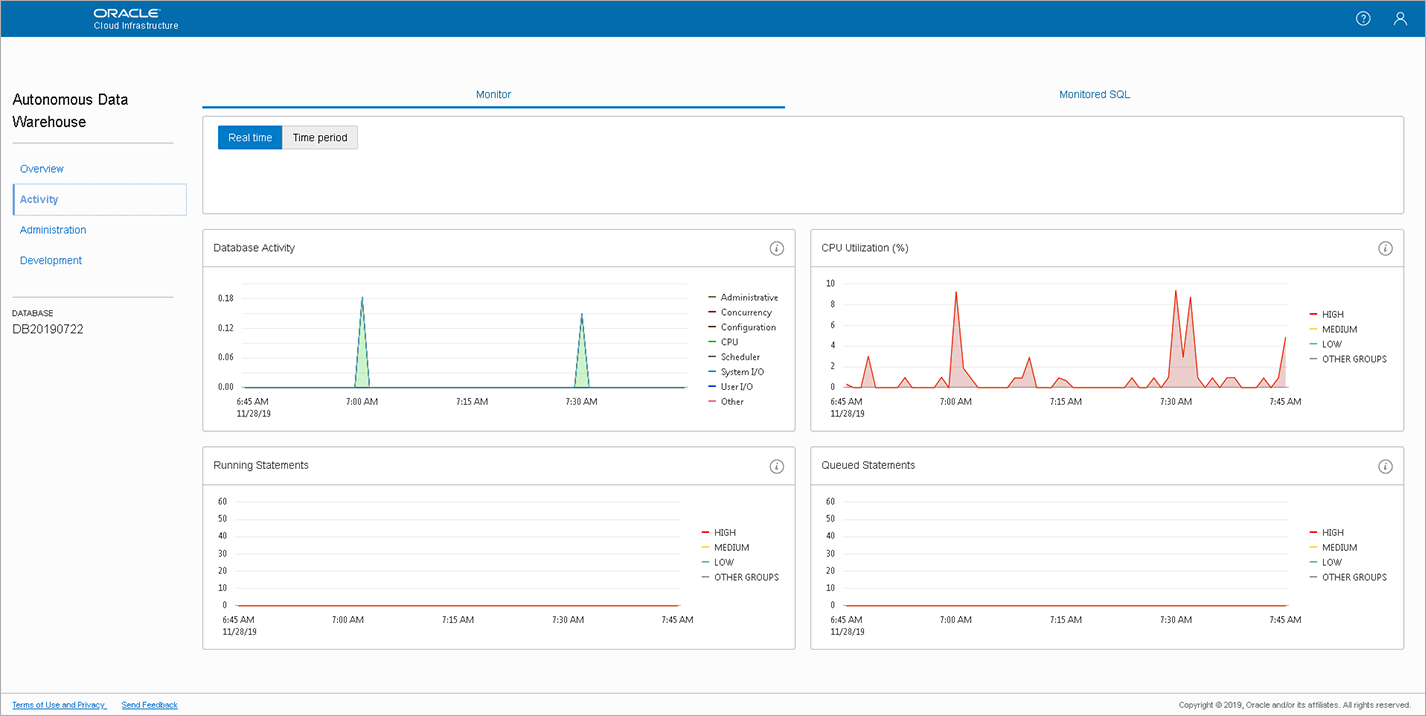
Oracle Database Management for Autonomous Databases(以降 OMC for Autonomous とします)(無償)
- OCI Monitoring よりも詳細なメトリック設定が可能
- Service Console と同様にパフォーマンスハブが使用可能
- 日本時間で表示が可能
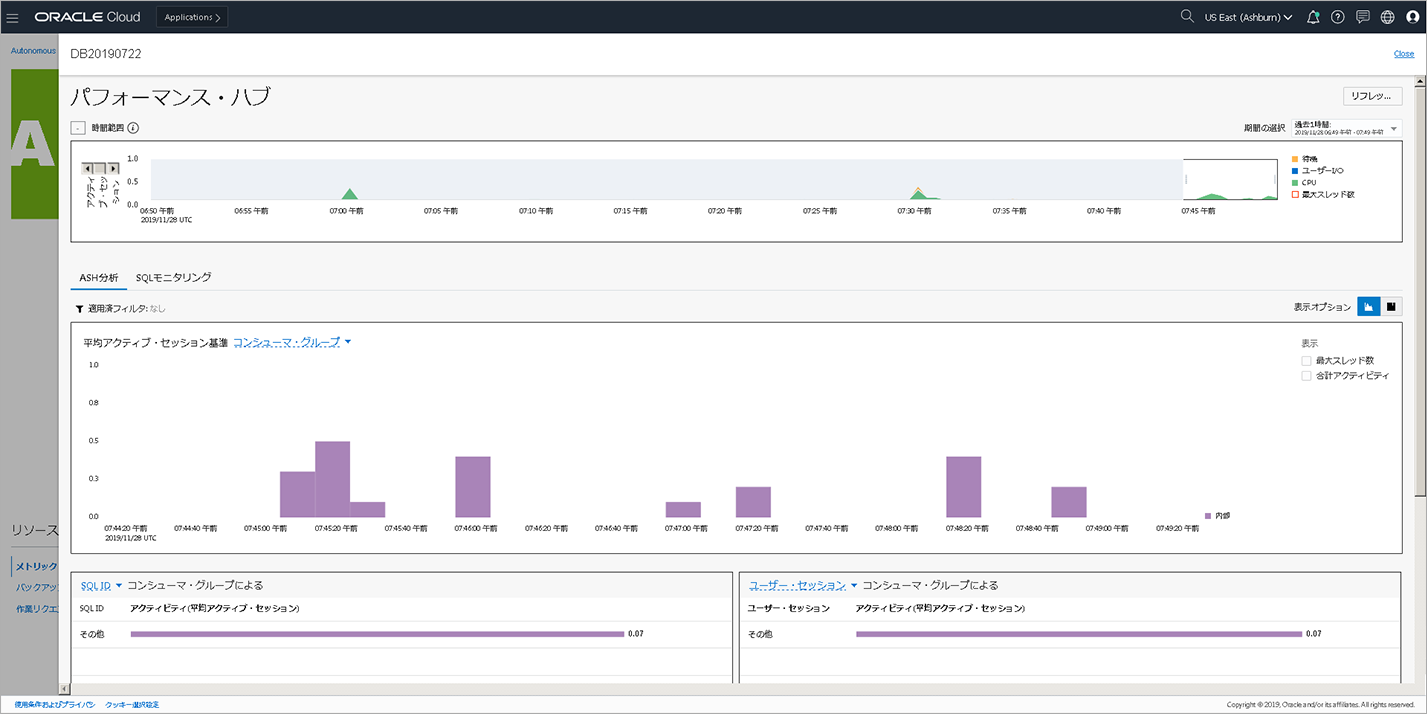
Oracle Enterprise Manager Cloud Control
現時点で未検証のため、下記 URL を参照してください。
https://docs.oracle.com/en/enterprise-manager/cloud-control/enterprise-manager-cloud-control/13.3.1/emadb/monitoring-and-administration-tasks.html
※2019年11月28日現在、ATP の Dedicated のみ使用可能なようです。
というように、今簡単に羅列してみただけで 4 つあります。
今回は、この中から OMC for Autonomous を用いて ADW をターゲットに設定する方法をご紹介したいと思います。
そもそも Oracle Management Cloud(OMC)とは?
OMC とは「システムの監視、管理、解析を統合的に行うことができるクラウドサービス」です。
機械学習を用いたパフォーマンス監視やクラスタ分析などが行えるログ解析など、色々な機能があります。OMC の持つ機能については、下記 URL から概要をご確認ください。
https://docs.oracle.com/cd/E83857_01/paas/management-cloud/index.html
なお、OMC は有償の機能ですが、ADW の可用性とパフォーマンスを監視することができる「Oracle Database Management for Autonomous Databases」は無償で使うことができます。
OMC for Autonomous の設定
1. 事前準備
1-1. 前提
今回ご紹介する際のユーザーは OCI 管理者グループに所属したユーザーで実施しています。
ユーザーの作成等の紹介は割愛しますので、下記 URL を参照し設定をお願いします。
https://docs.oracle.com/en/cloud/paas/management-cloud/mcdbm/perform-prerequisite-tasks.html
1-2. OCI Console へのアクセス
下記 URL にアクセスし、OCI Console にアクセスします。
https://console.us-ashburn-1.oraclecloud.com/
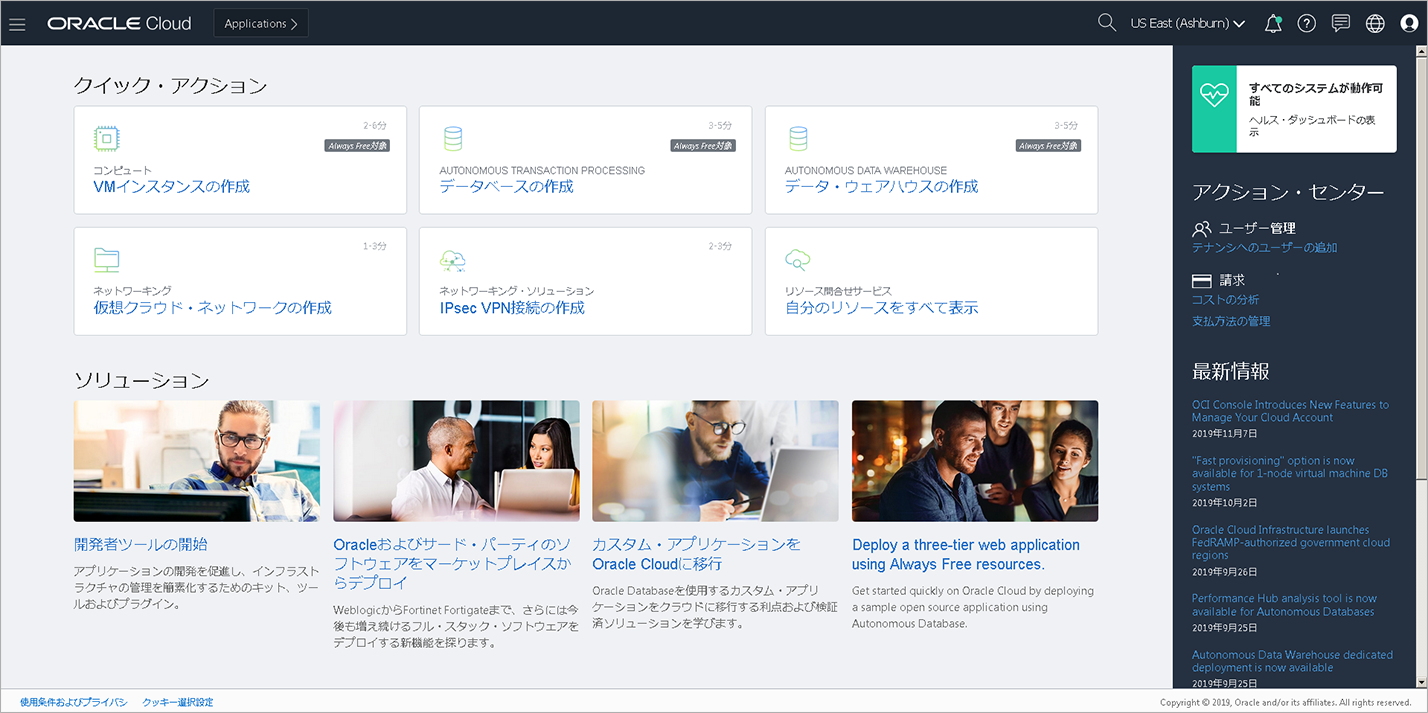
1-3. テナンシープロファイルへのアクセス
右上の人のマーク(プロファイル)を押下し、テナンシーの部分を押下します。
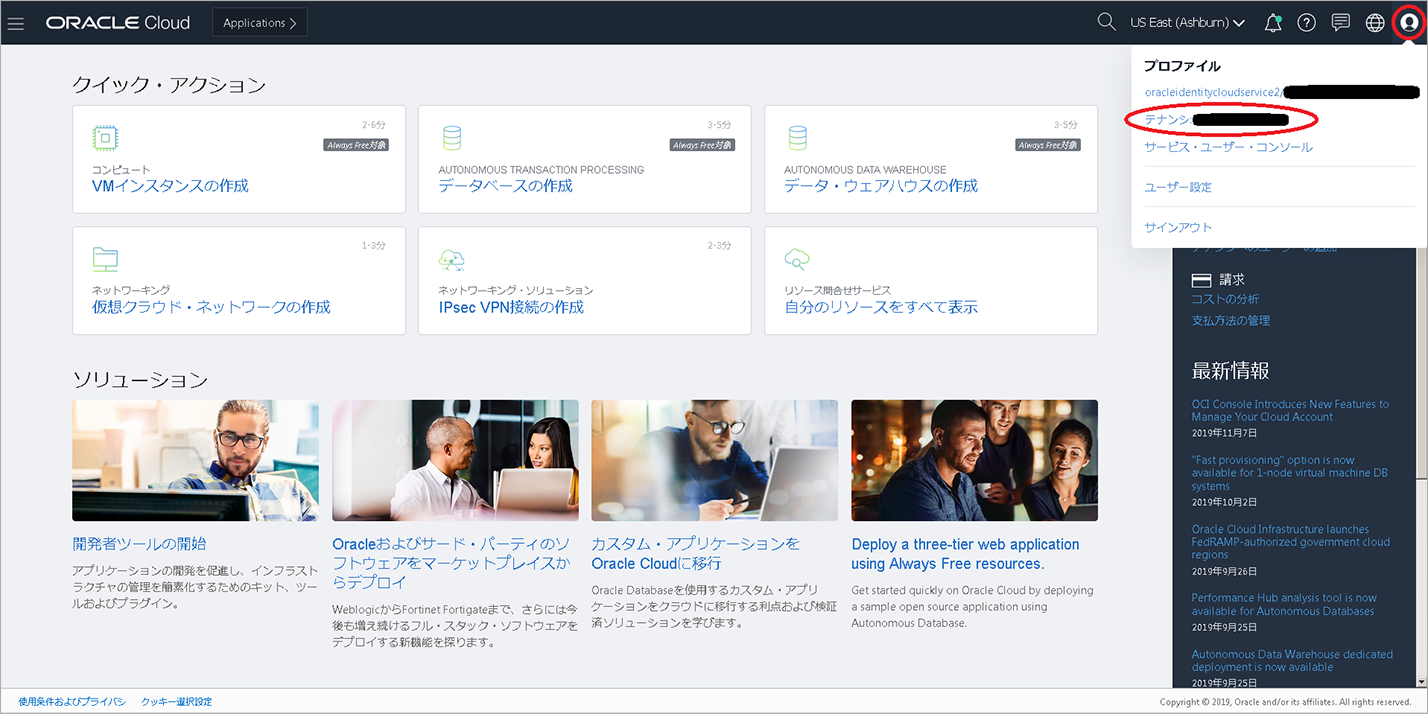
1-4. テナンシーの OCID のコピー
「テナンシー情報」の「OCID」にある「コピー」を押下し、テキストファイル等にペーストしておいてください。後ほど使います。
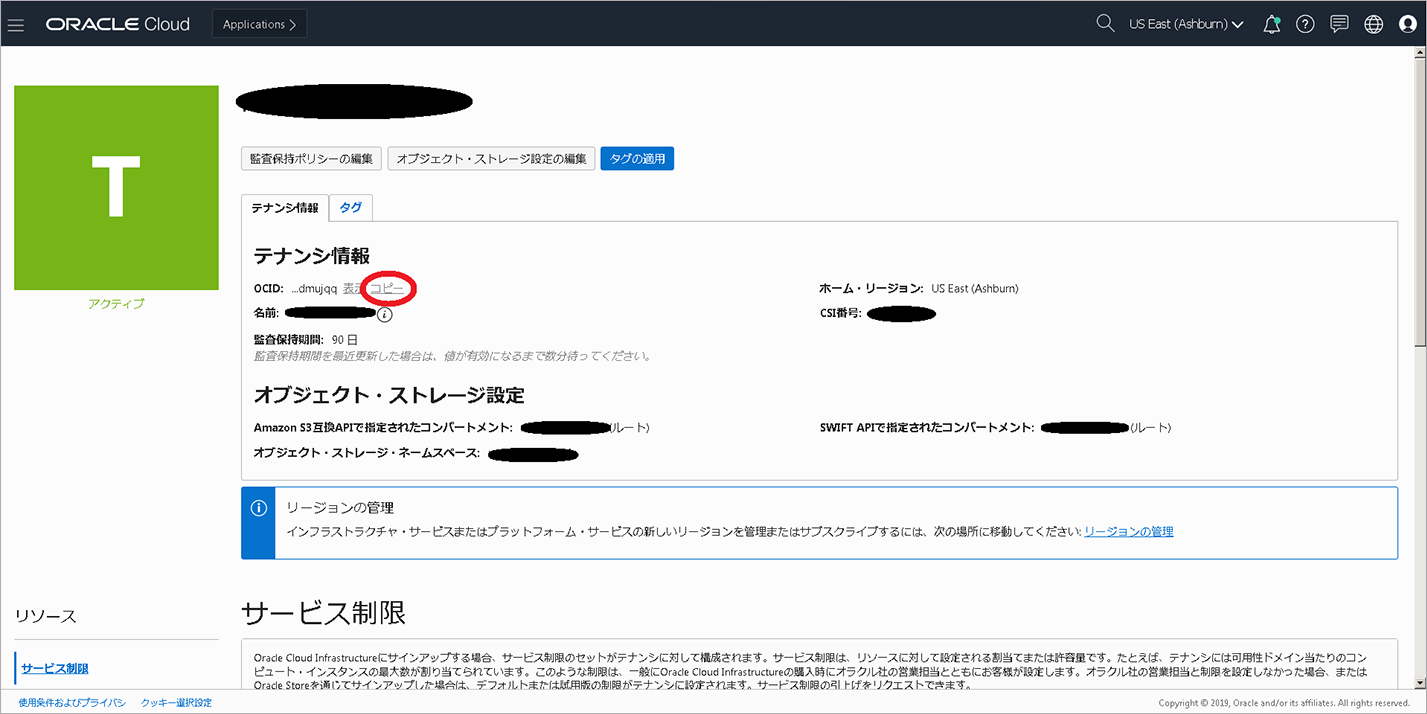
1-5. ユーザープロファイルへのアクセス
再度右上の人のマークを押下し、ユーザー名(メールアドレス)を押下します。
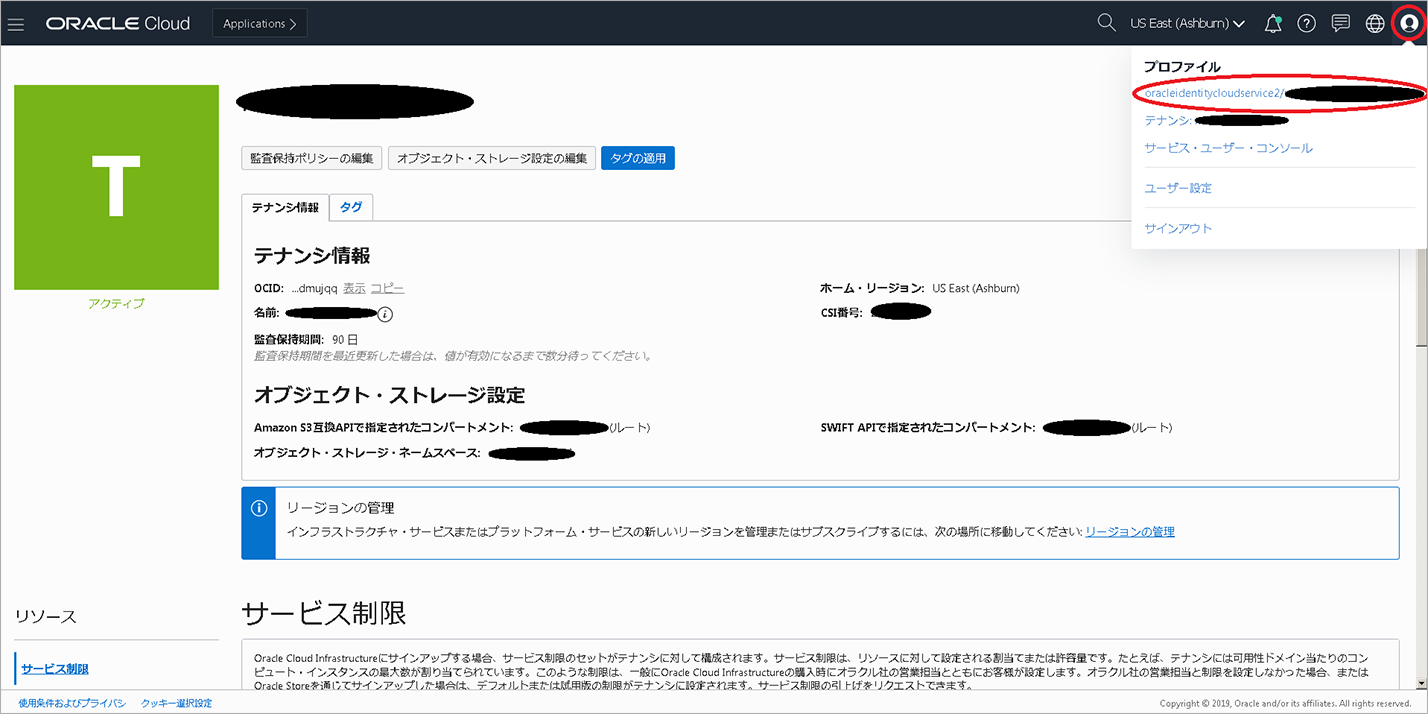
1-6.
「ユーザー情報」の「OCID」にある「コピー」を押下し、こちらもテキストファイル等にペーストしておいてください。
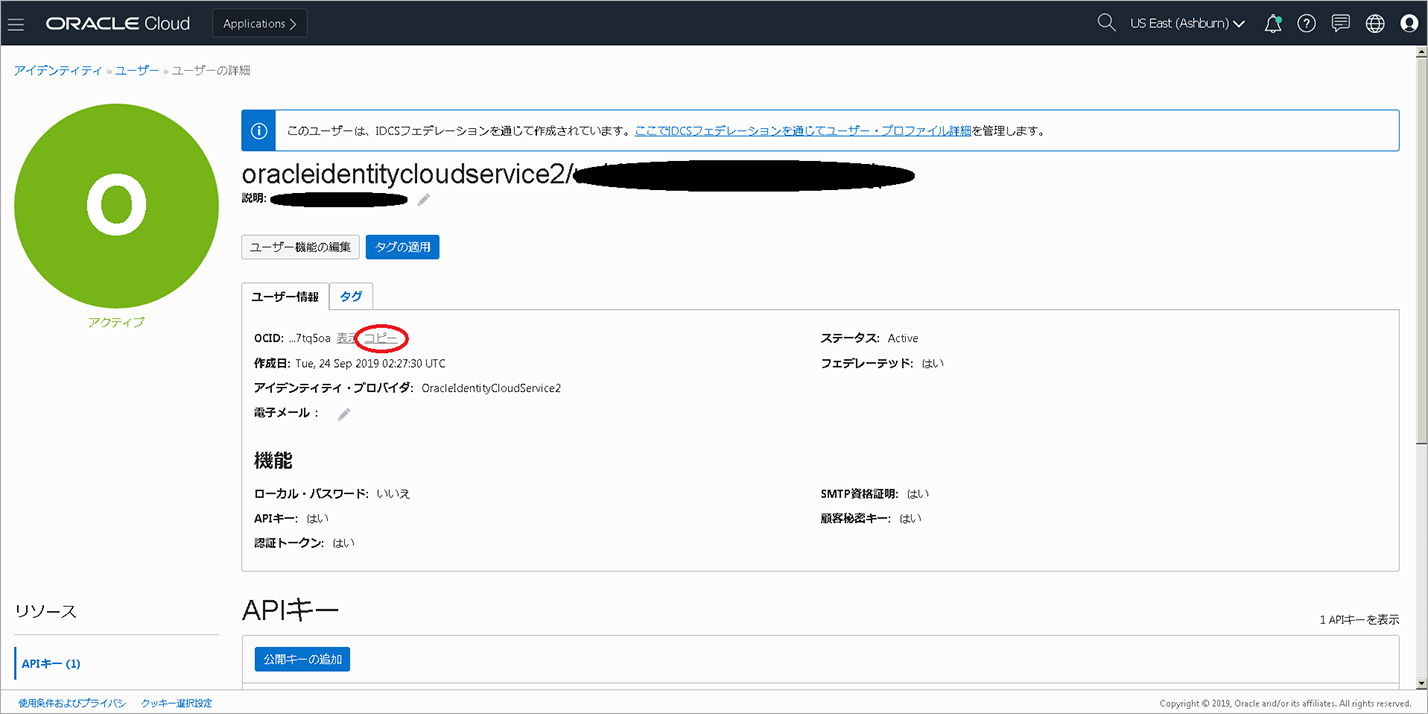
1-7. キーの作成と登録
同画面下部にある「APIキー」の「公開キーの追加」を押下し、公開キー(PEM形式)を貼り付けて、「追加」を押下します。
PEM 形式の公開キーの作成方法ですが、私は TeraTerm で RSA 形式の公開キーと秘密キーを生成し、そこから公開キーを PEM 形式に変換しています。
詳細は、「pem 公開鍵 変換」等でググってみてください。
追加すると、下記のように「フィンガープリント」が表示されますので、「フィンガープリント: 」以降をコピーし、これもテキストファイル等にペーストしておいてください。
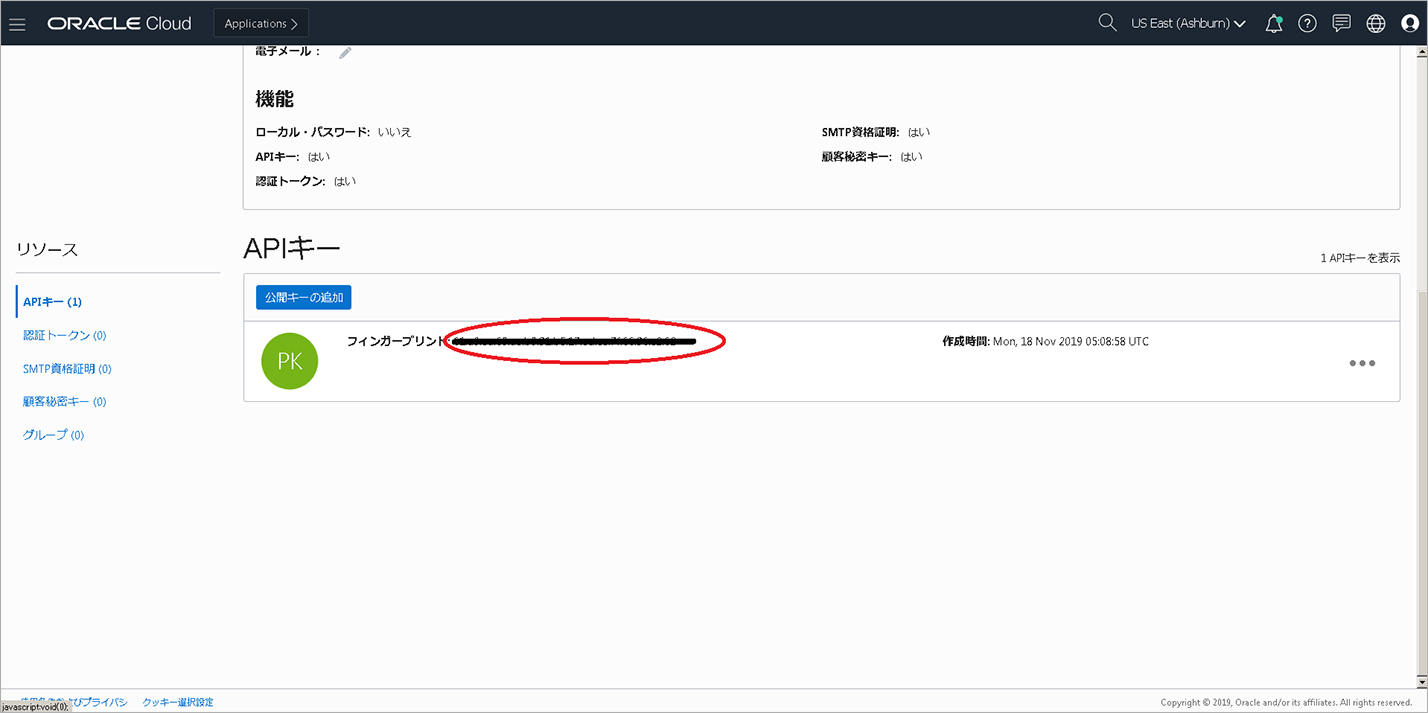
2. OMC インスタンスの作成
2-1. OMC インスタンス作成画面へのアクセス
左上ハンバーガーメニューから「プラットフォーム・サービス」--> 「Management Cloud」の順に押下します。
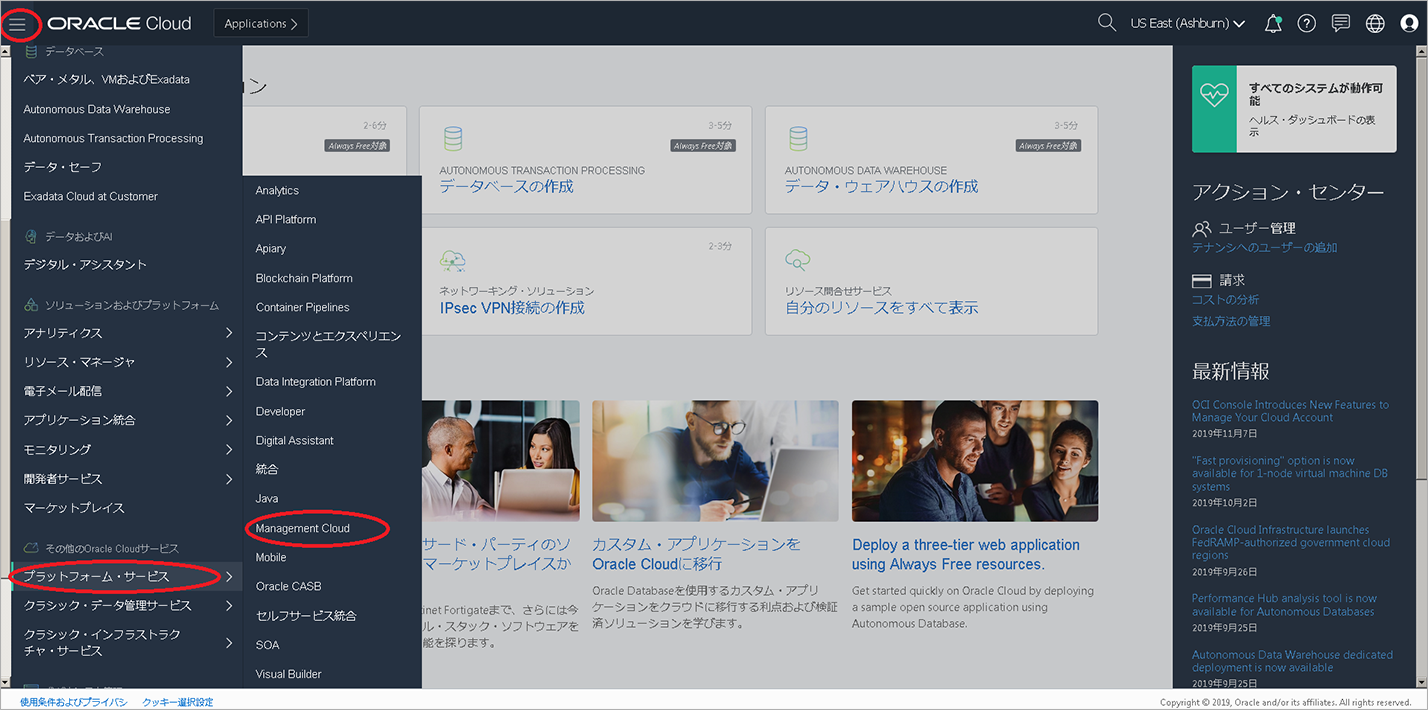
2-2. リージョンの選択
右上の「Current Region」を押下し、「us-ashburn-1」を押下します。
※ADW が存在するリージョンと同じもの選択してください。
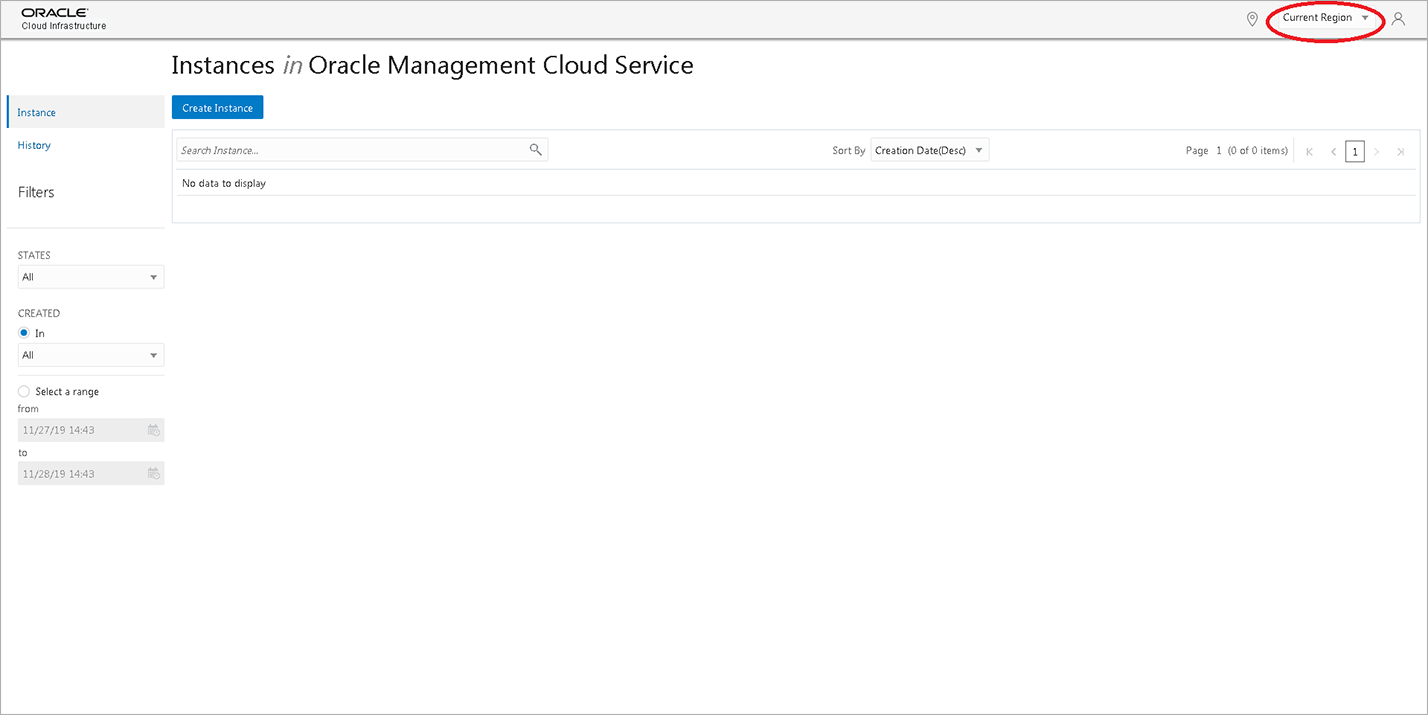
もしこの時点で下記の画面であった場合には、オラクル社側での OMC が OCI Classic から OCI への移行が完了していないことになりますので、現時点では OMC for Autonomous が使えない可能性があります。
※私の環境では東京リージョンでは OCI Classic の画面となり ADW を監視することができませんでした。
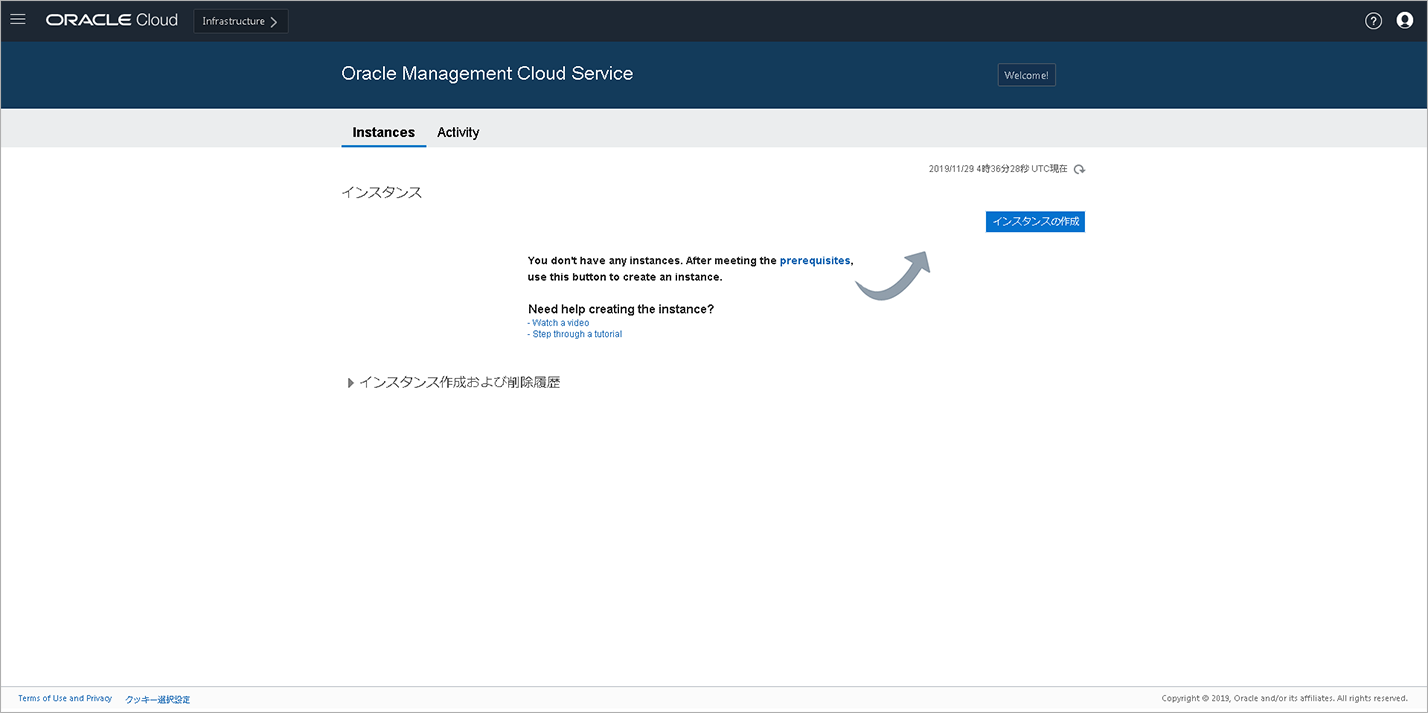
2-3. OCI インスタンスの作成
「Create Instance」を押下し、下記を入力します。その後「Create」を押下します。
- Name:任意の OMC インスタンス名(必須)
- Description:コメント(任意)
- Notification Email:OMC インスタンスに関する通知を受け取るメールアドレス(任意)
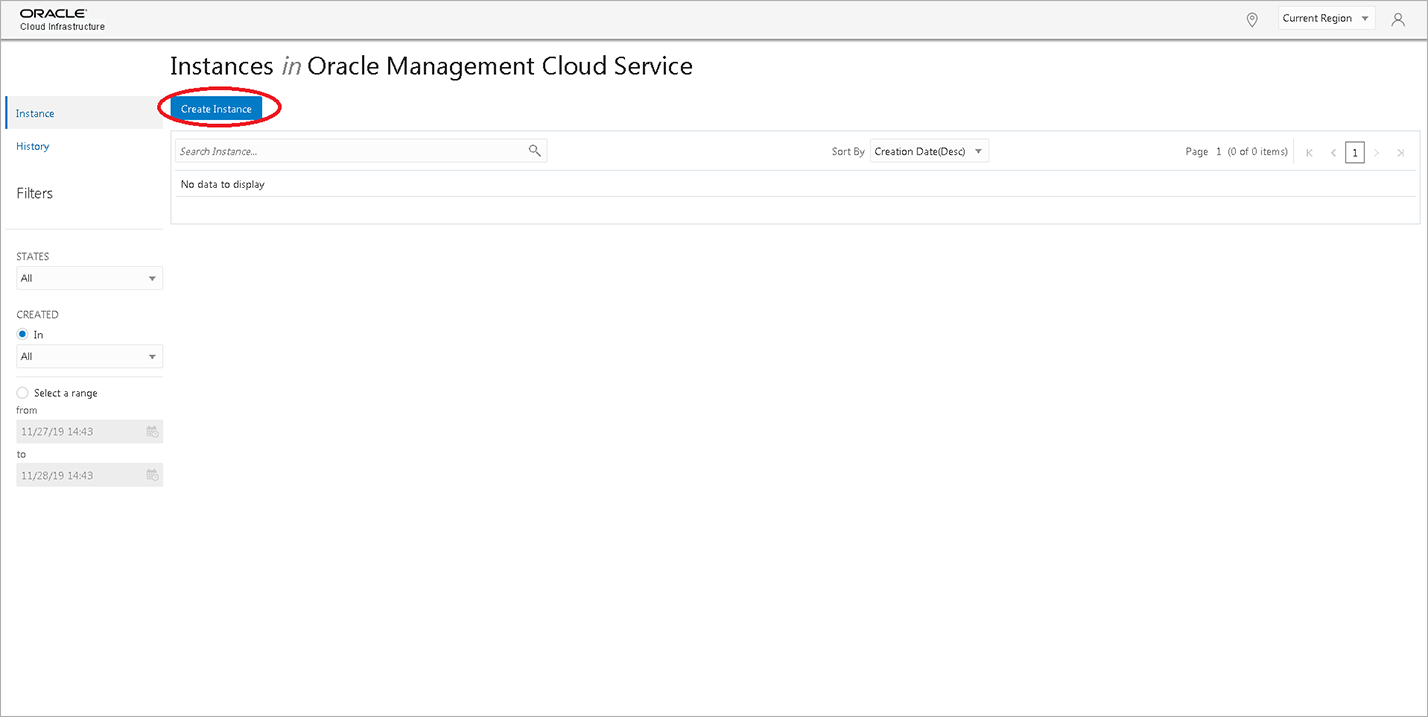
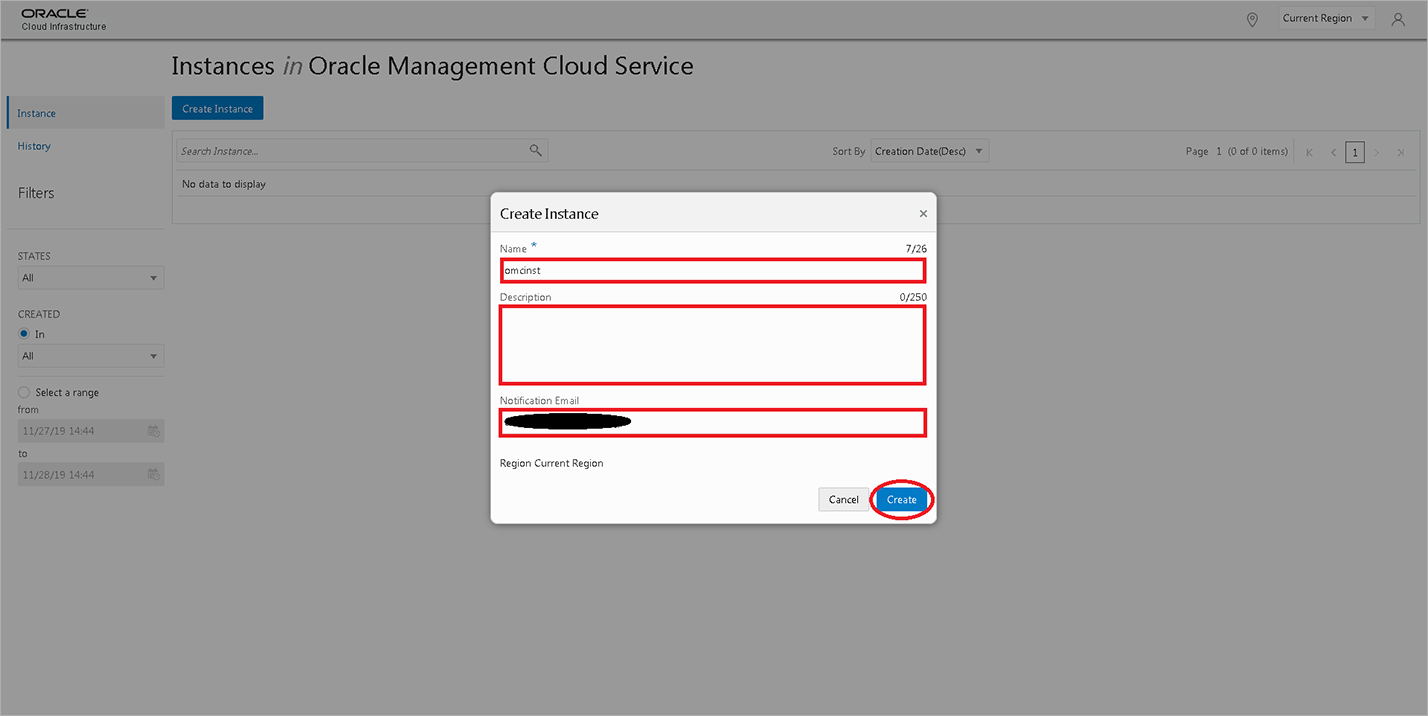
2-4. OCI インスタンスの確認
「I」の部分が オレンジ色の PROVISIONING から緑色の AVAILABLE になったら、インスタンス名を押下します。今回であれば、omcinst の部分です。
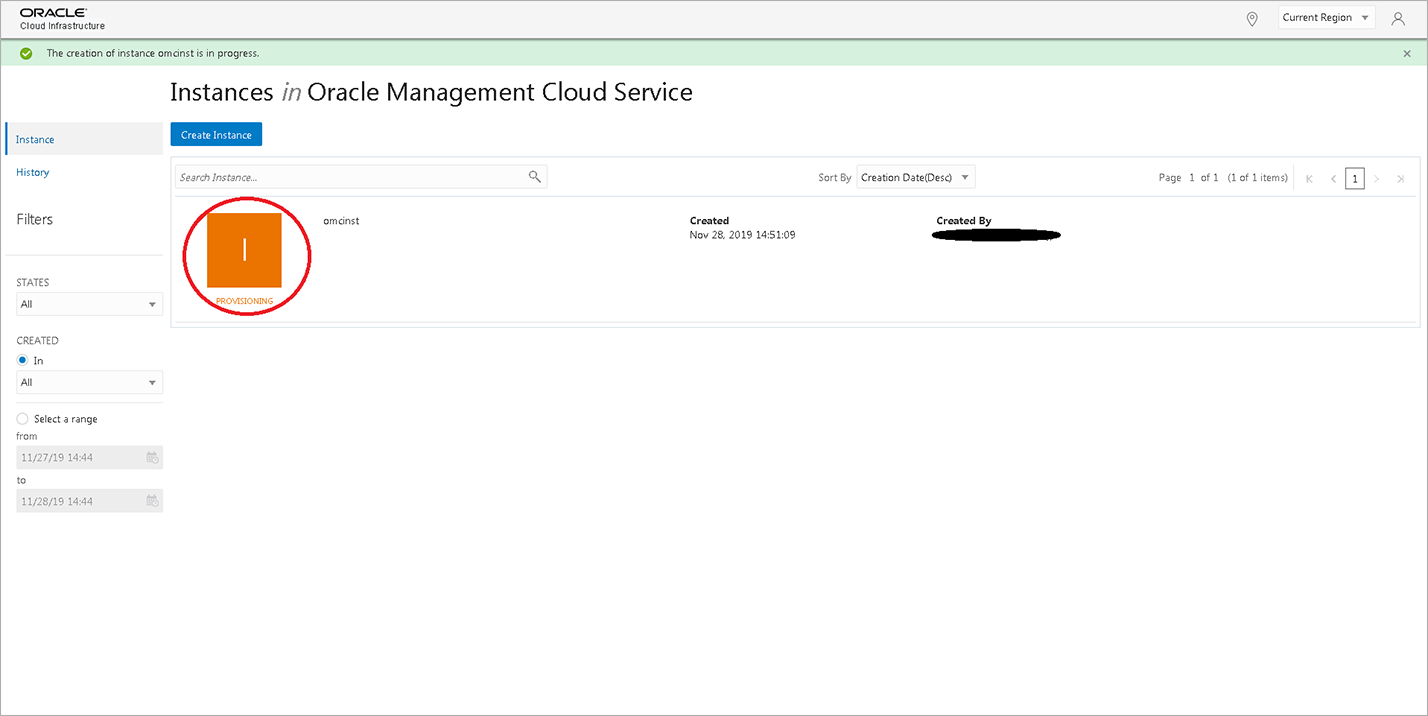
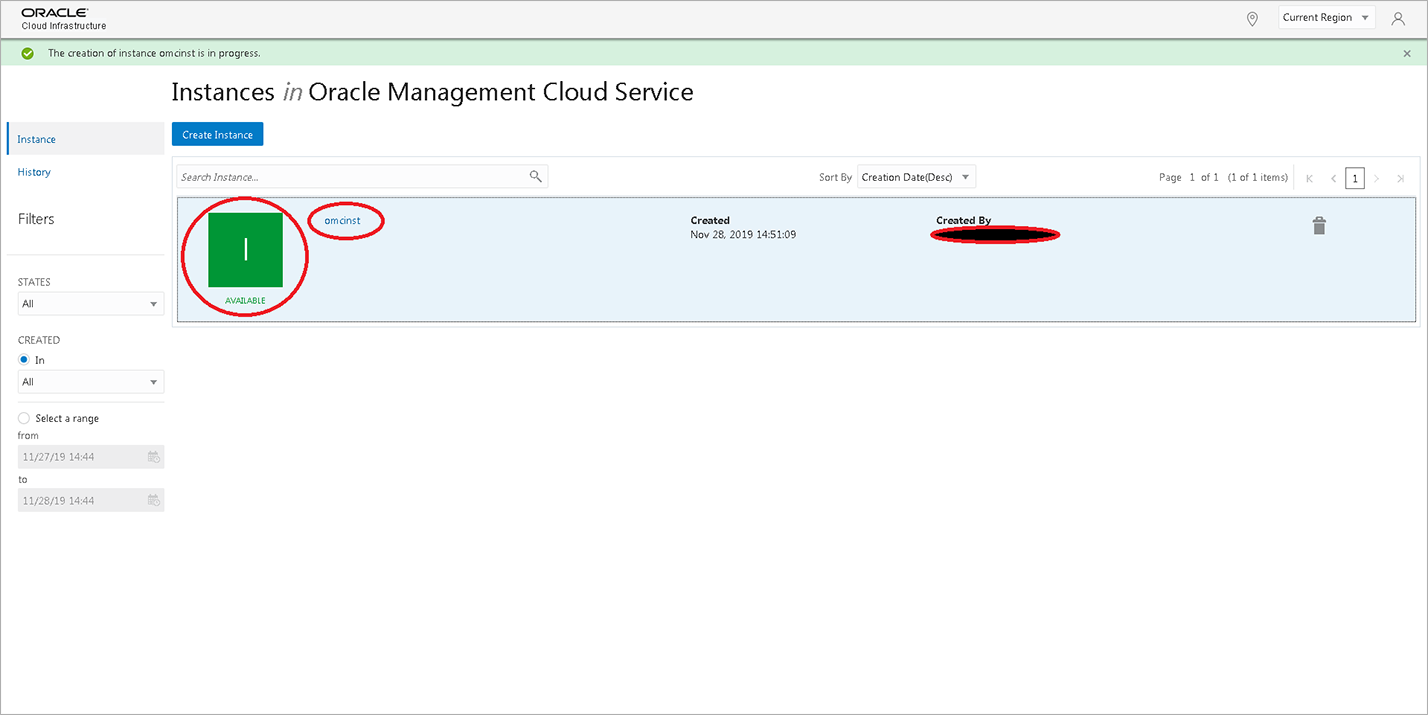
3. OMC インスタンスから ADW への接続設定
3-1. クラウド検出プロファイル
カラフルな OMC のホーム画面が表示されたら、
左側から「管理」-->「検出」-->「クラウド検出プロファイル」の順に押下します。
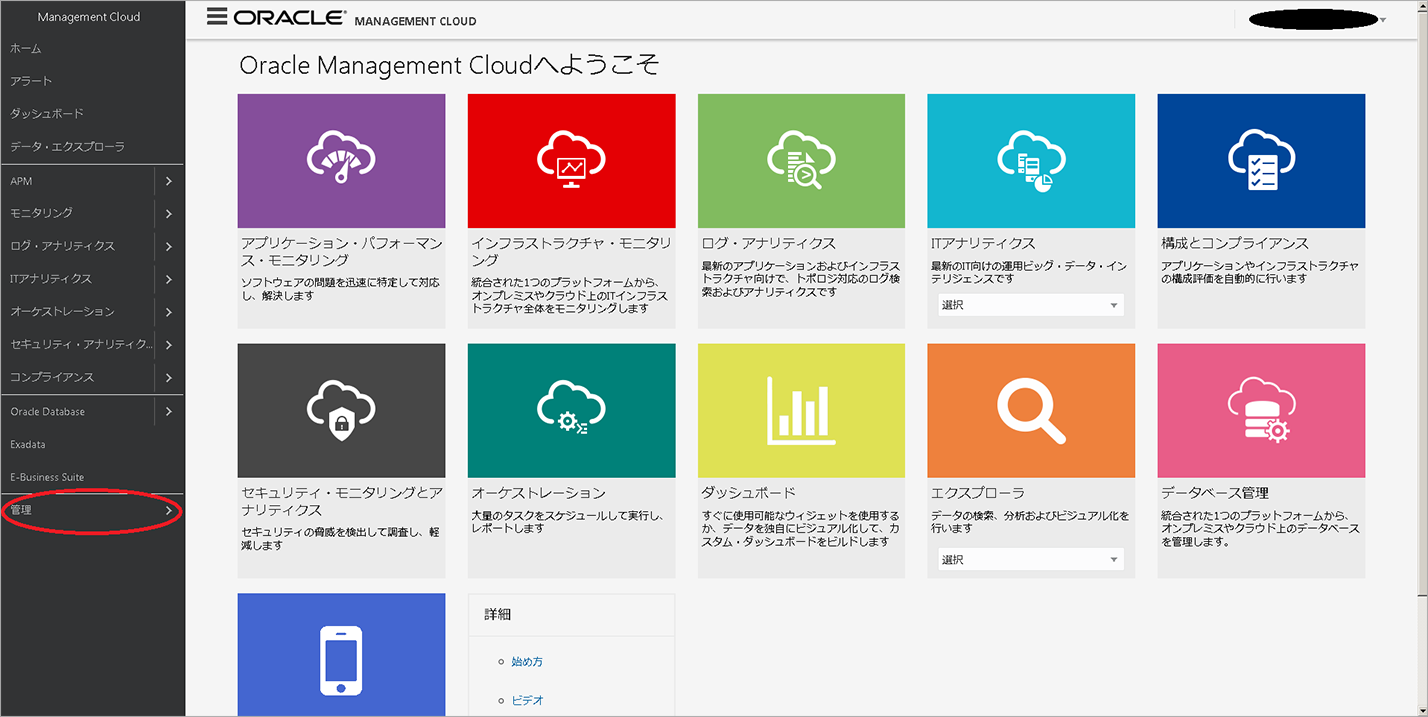
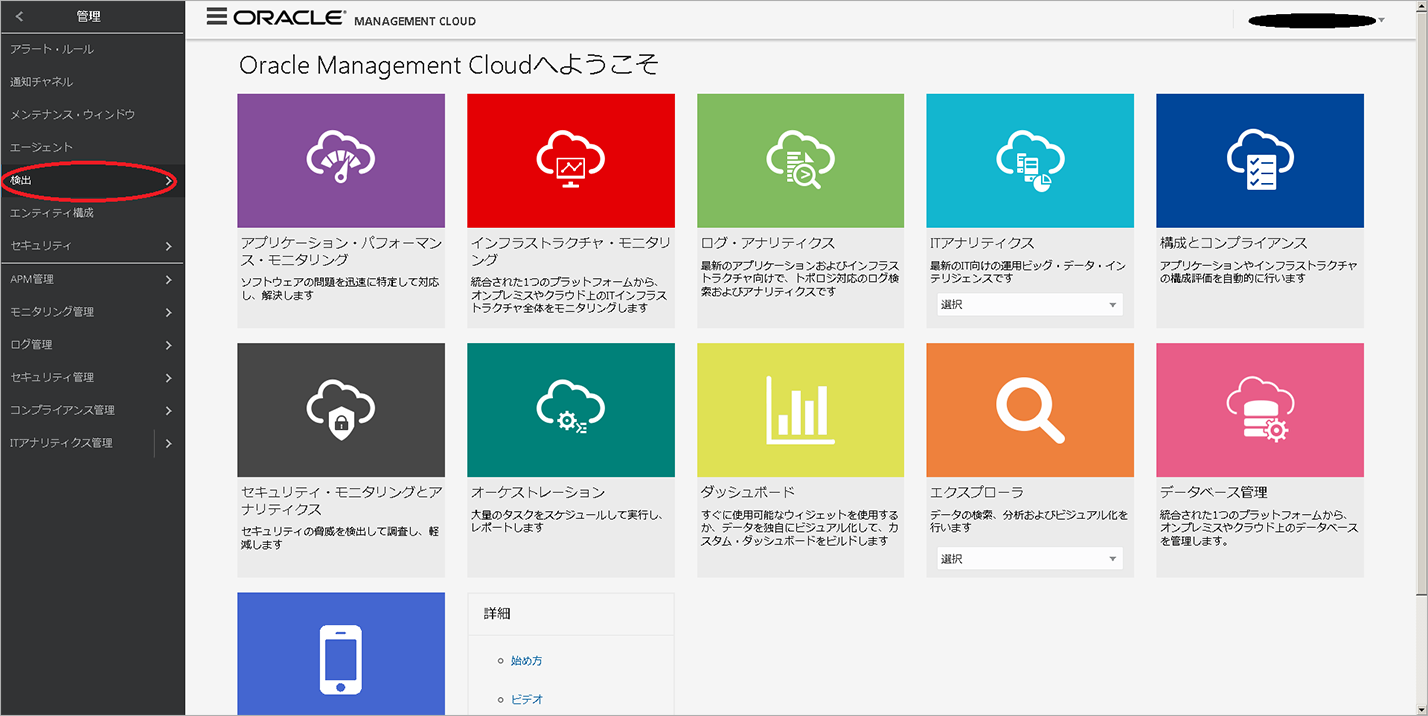
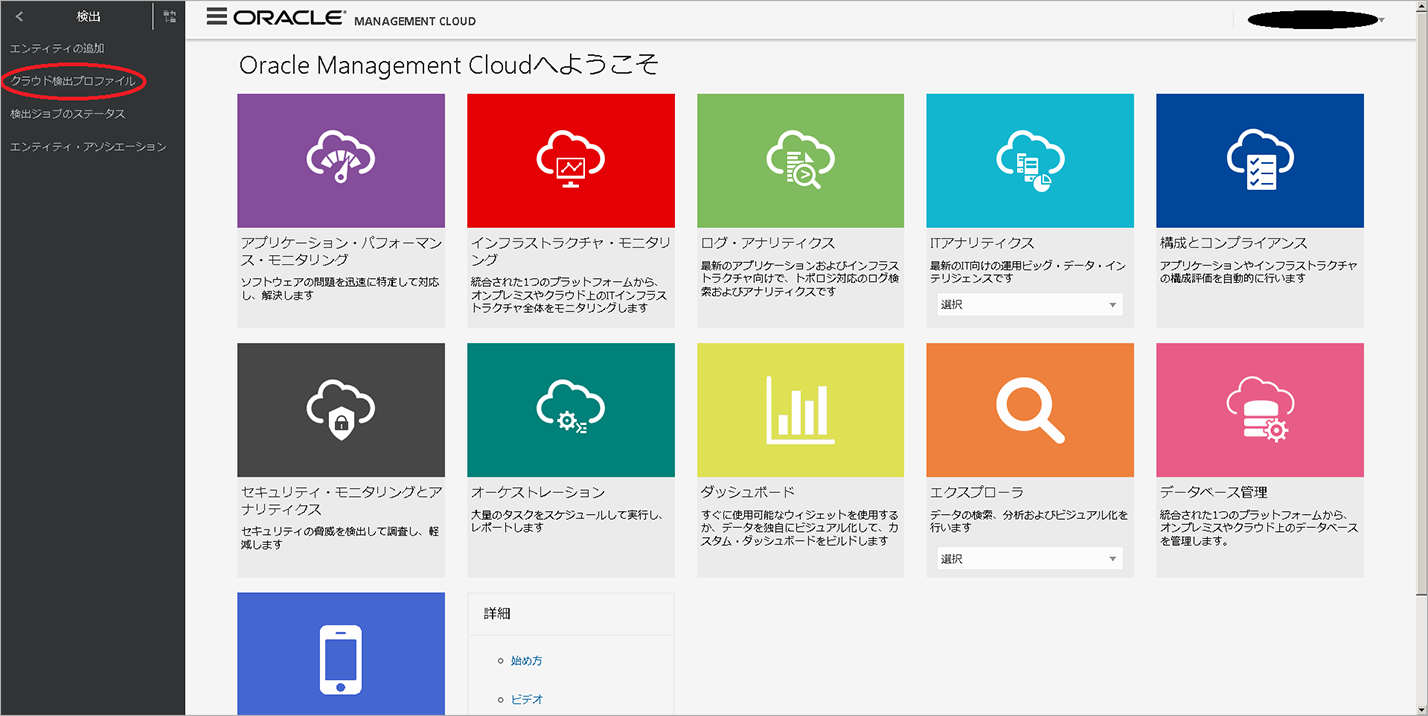
3-2. プロファイルの追加
画面が遷移したら、「プロファイルの追加」を押下します。
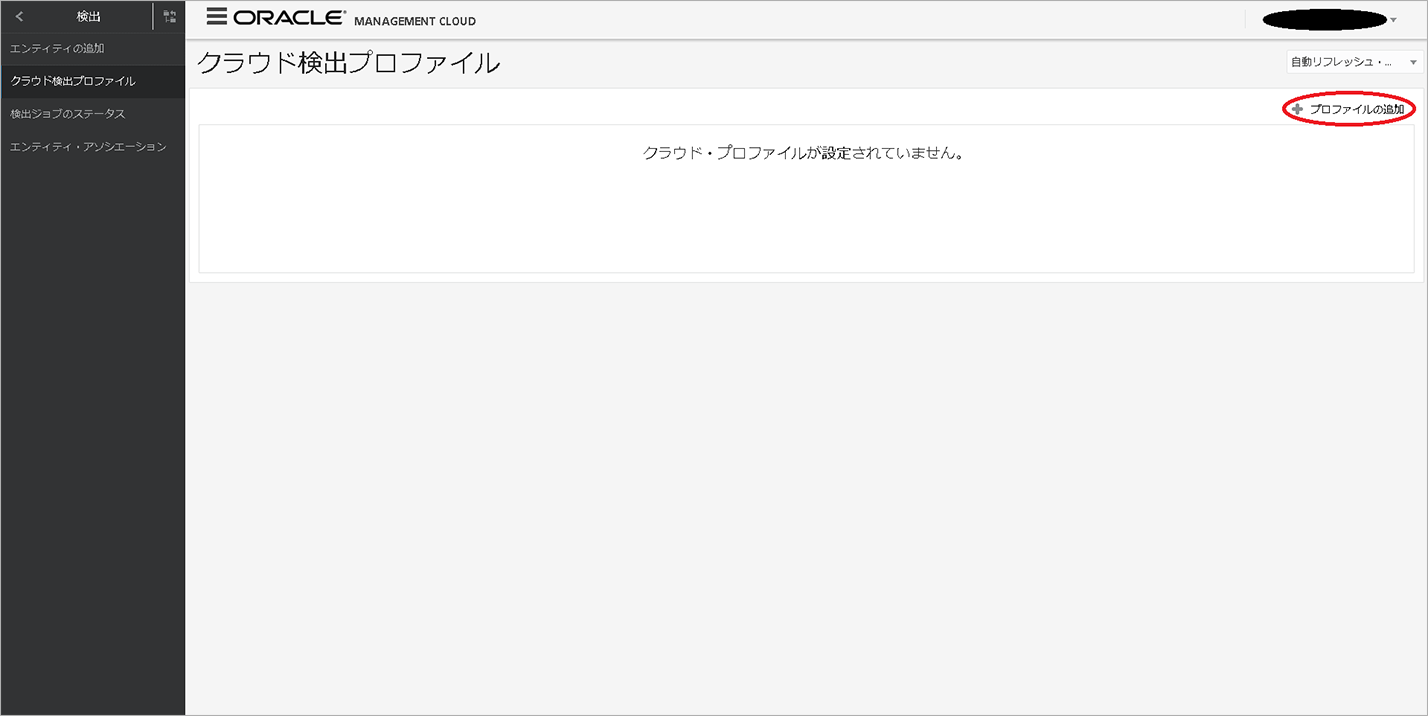
3-3. 検出プロファイルの作成
以下、スクリーンショットを参考に以下の各種入力等を行います。
今回の設定の山場、ですね。
- プロファイル名:任意のプロファイル名(必須)
- クラウド・サービス・プロバイダ:Oracle Cloud Infrastructure(必須)
「地域とサービス」の「+追加」を押下し、下記のとおり選択します。
- 地域の選択:Ashburn(OMC インスタンスを作成したリージョン1つのみ表示されるはずです)(必須)
- サービスの選択:Autonomous Database Warehouse(必須)
次に、以下のとおり入力します。スクリーンショットを参考にしてください。
- 資格証明名:任意の資格証明の名前(必須)
- ユーザーOCID:1-6 でコピペしたもの(必須)
- テナンシOCID:1-4 でコピペしたもの(必須)
- 秘密キー:1-7 で作成した秘密キーの中身をコピペ(必須)
- フィンガープリント:1-7 でコピペしたもの(必須)
上記全てが終わったら、右上の「検出の開始」を押下します。
確認のポップアップがあがるので「はい」を押下してください。
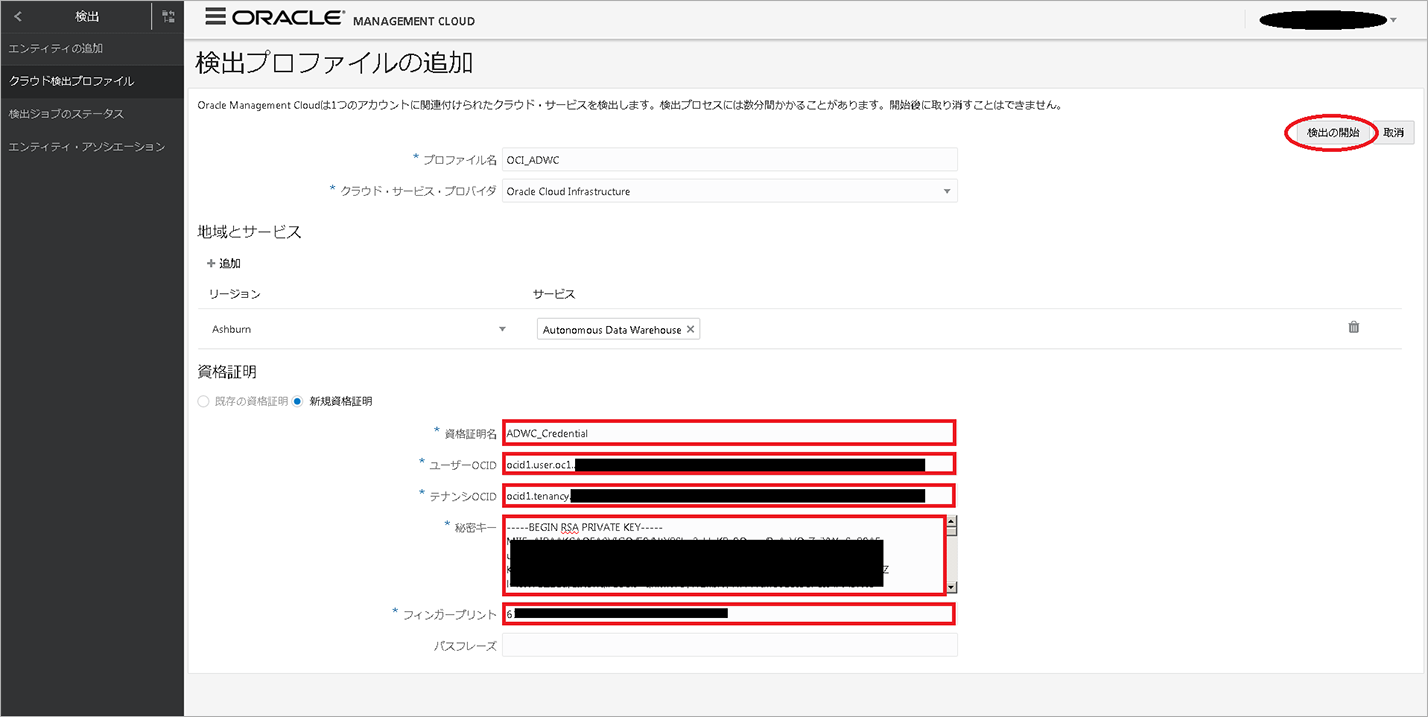
3-4. プロファイル追加の完了
画面が切り替わって1分程度経過(そこまで時間はかからないはずです)してから、ブラウザを更新してください。チェックマーク(レ点)が「2」になっていたら成功です。これで設定は完了しました。
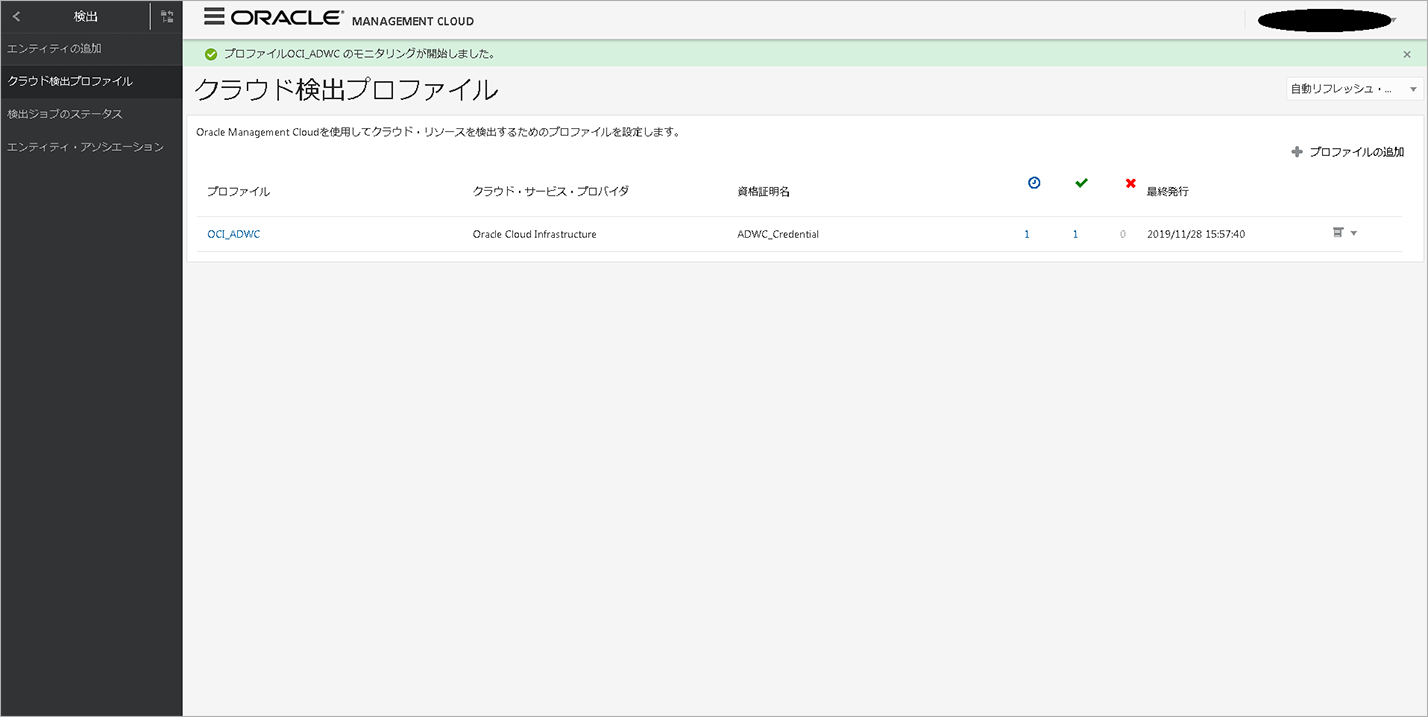
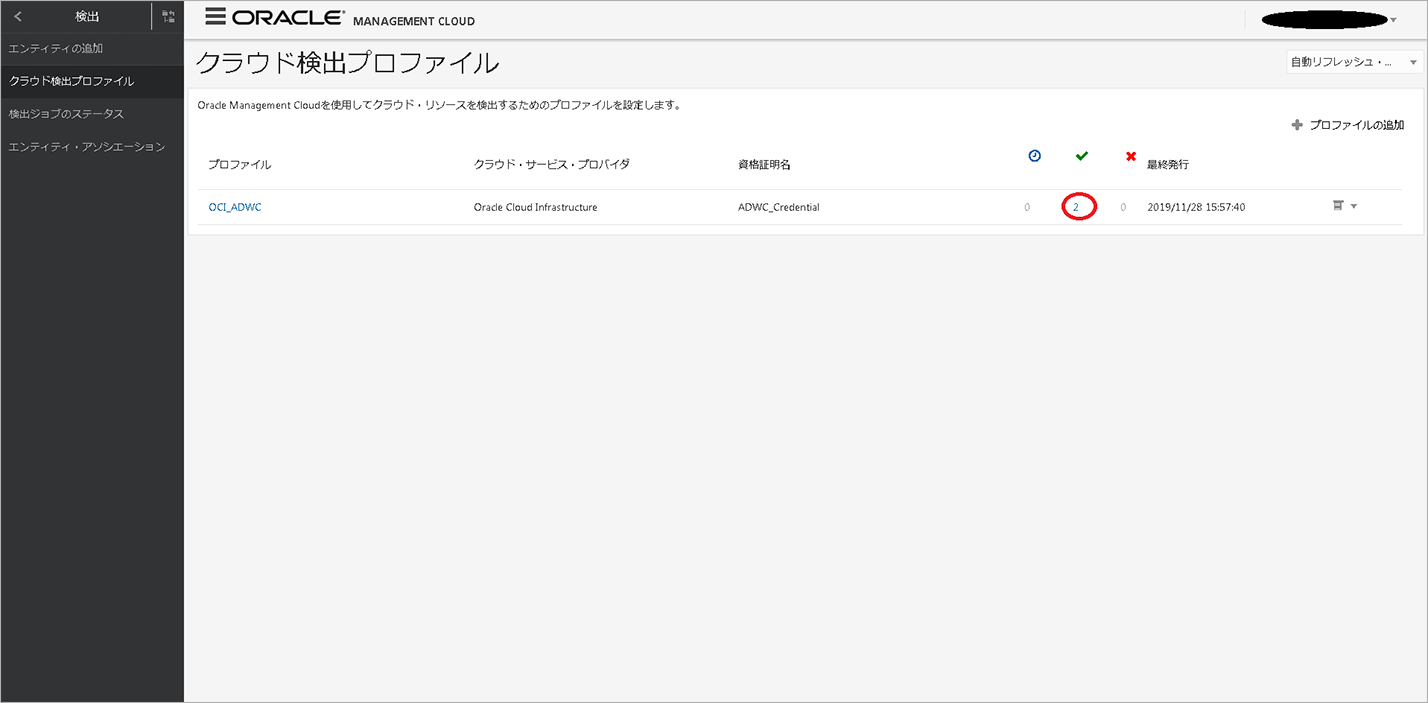
4. ADW の監視設定確認
4-1. Oracle Databaseフリート・ホームへのアクセス
ブラウザ画面左上の「<」を 2 回押下し、表示された「Oracle Database」を押下します。
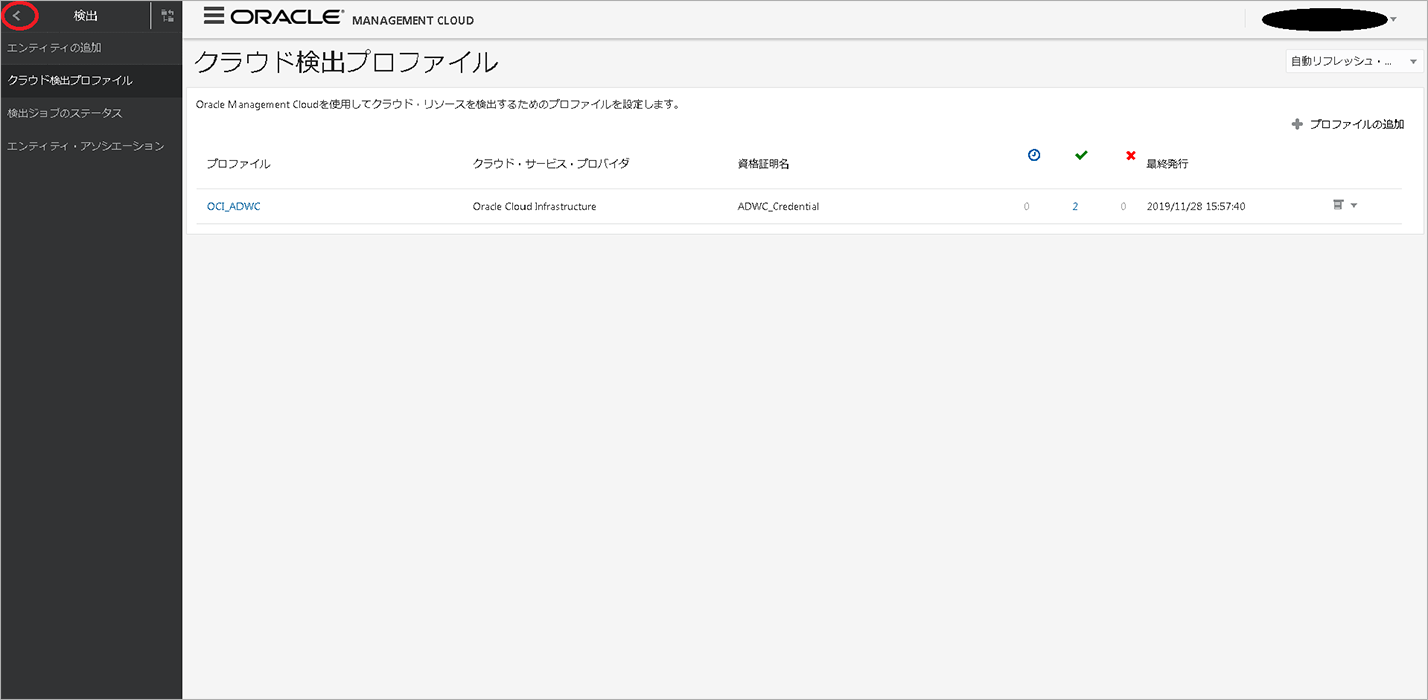
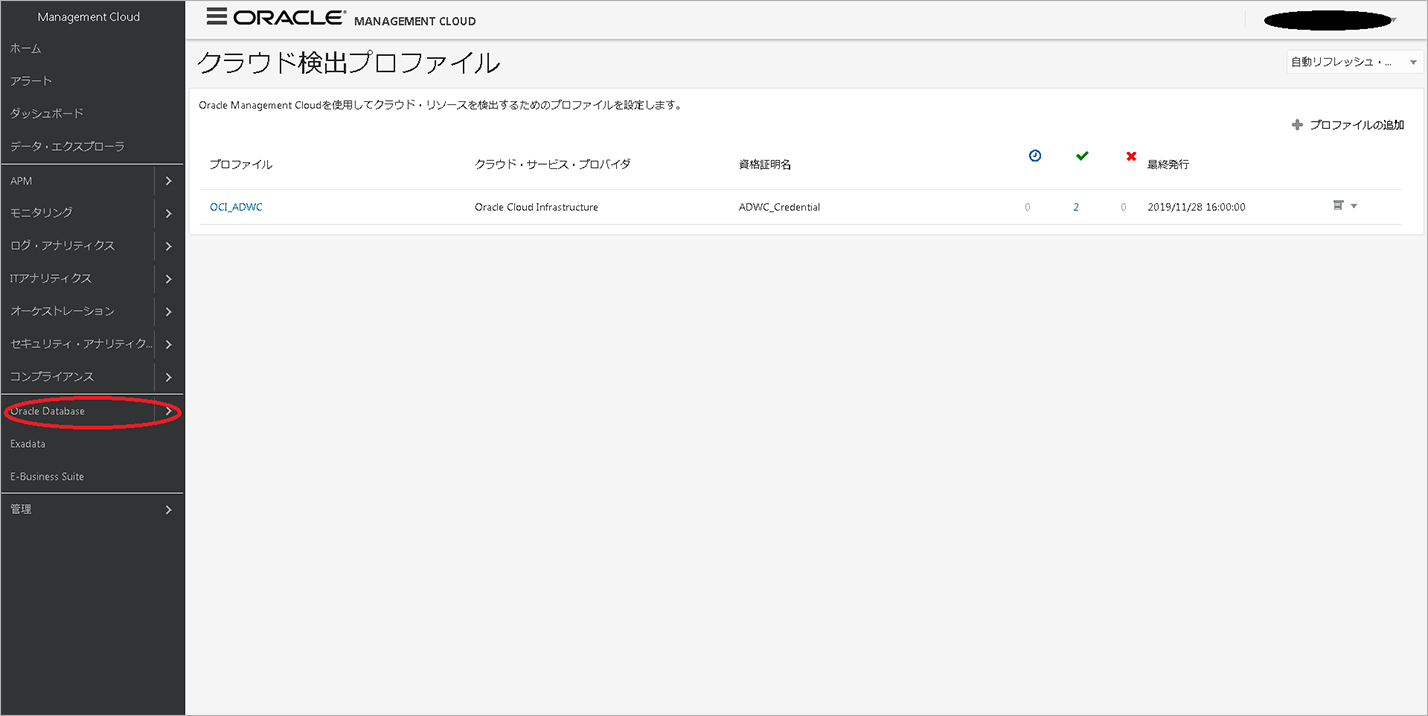
4-2. Oracle Databaseフリート・ホーム画面
Oracle Databaseフリート・ホームと表示された画面が表示されます。
下にスクロールすると、監視対象の ADW が表示されていることが確認できます。
今回の監視対象の ADW は DB20190722 という名前です。ここに表示されていれば正しく設定が行えていることとなります。
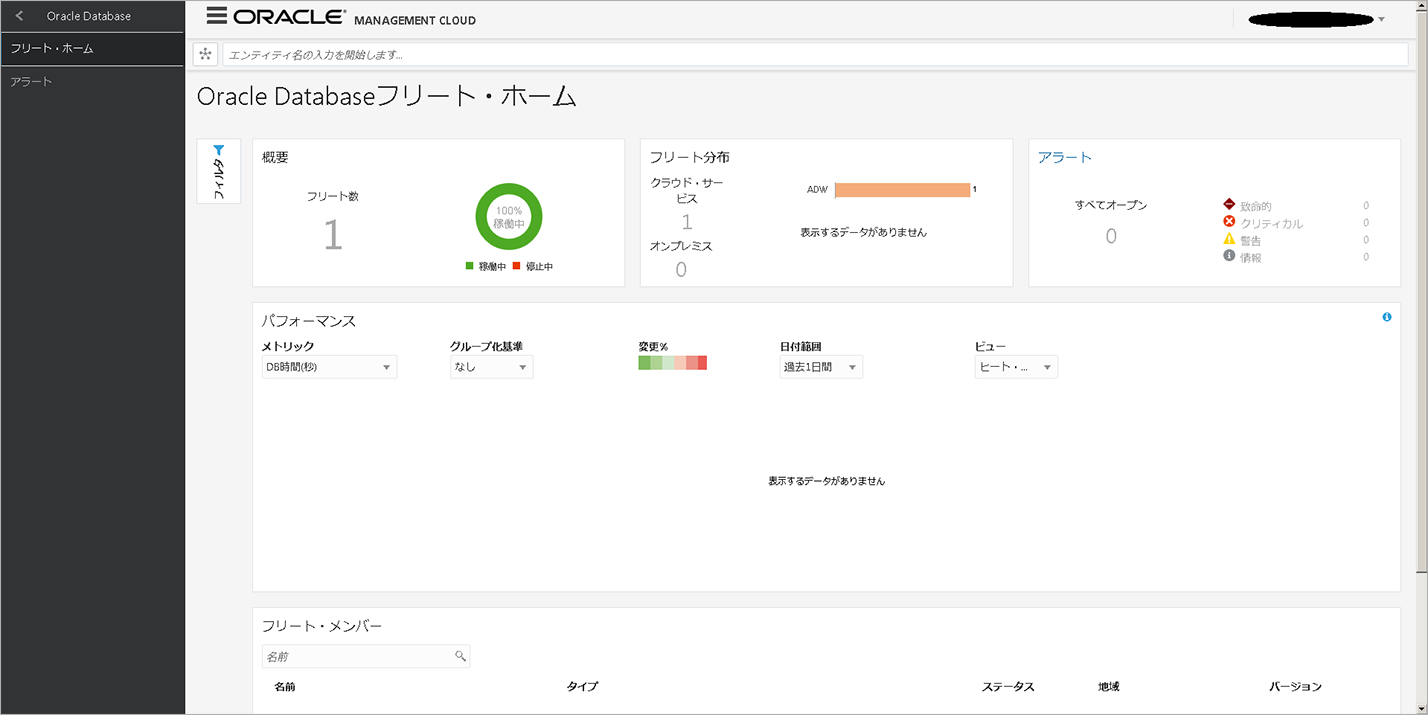
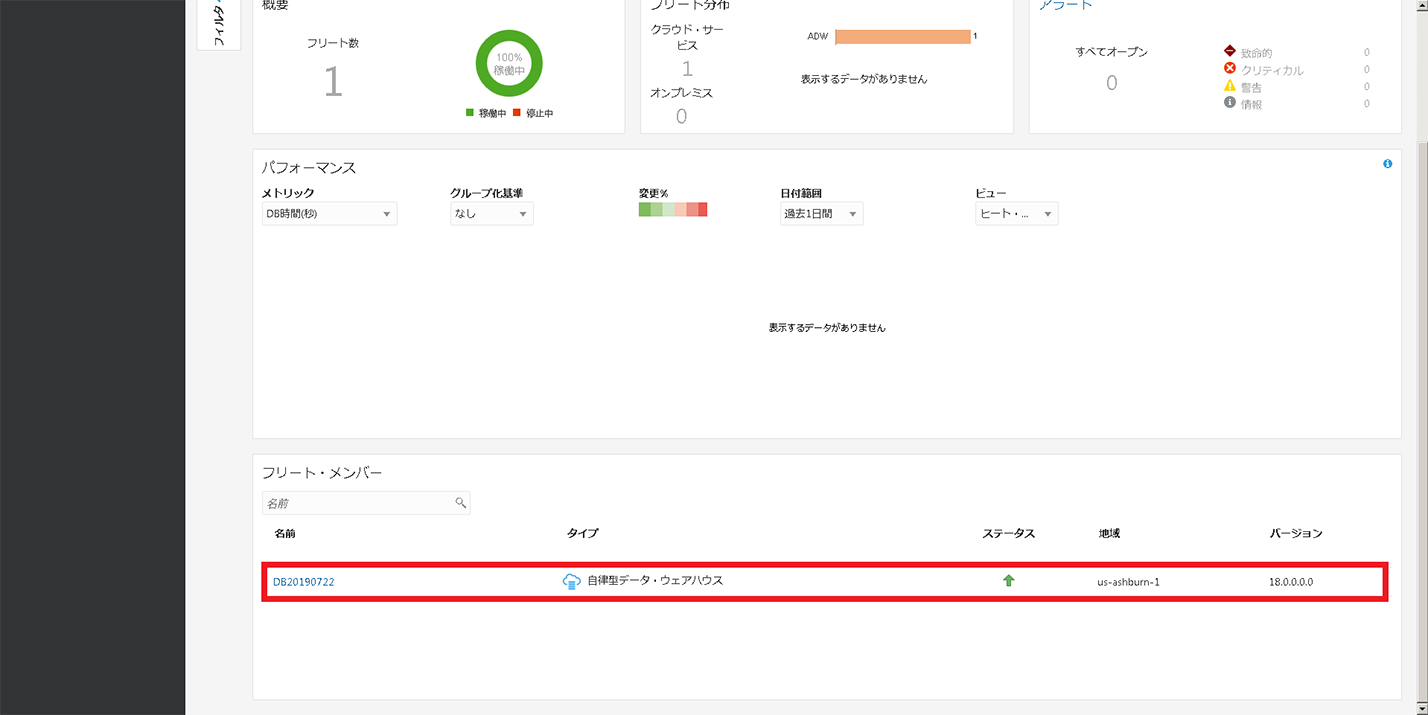
まとめ
今回は OMC for Autonomous の設定についてご紹介させていただきました。
使うまでの設定はやや面倒ではありますが、OMC for Autonomous はグラフ等が日本時間で表示されるため、個人的には OCI Monitoring や Service Console から確認するよりも使いやすいと思います。
次回以降、どのような設定が行えて、どのような監視が行えるのかをご紹介したいと思います。
Tweet
















